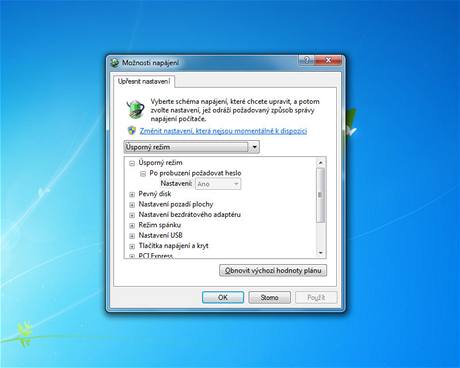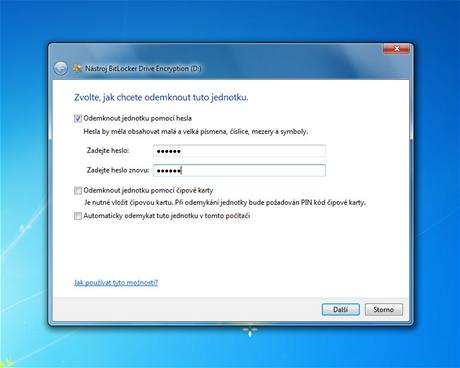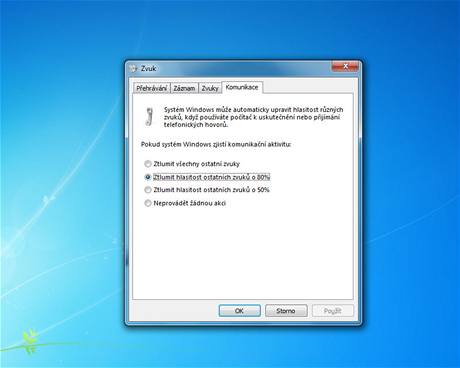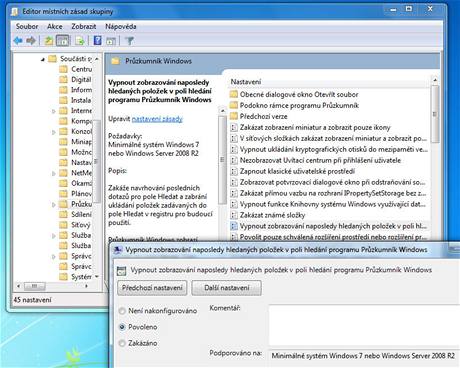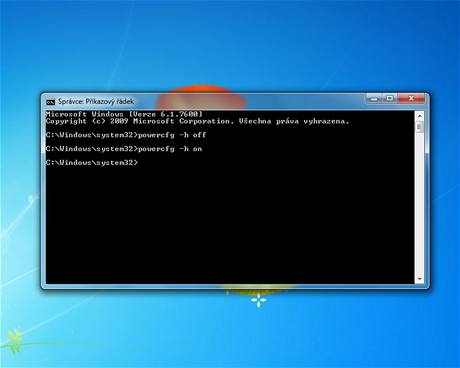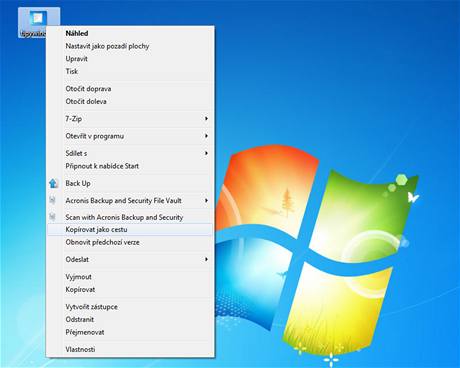Tipy pro začátečníky
105. – Jak prodloužit výdrž notebooku na baterie
Windows 7 obsahují nové možnosti napájení, které pomáhají zvýšit výdrž notebooku na baterie. Windows 7 přejdou automaticky do šetřícího režimu, aplikují se totiž různá spořící nastavení. Chcete-li si je nastavit podle potřeby, klikněte na Start → Ovládací panely a vyberte volbu Možnosti napájení.
V novém okně zvolte volbu Změnit nastavení schématu pro aktuální schéma a následně Změnit pokročilé nastavení napájení. Vyberte schéma, které chcete konfigurovat. Na baterie se používá Úsporný režim. Nyní si nastavte hodnoty chování PC.
106. – Jak chránit data na USB flash disku ve Windows 7
Data na USB flash disku jsou snadno zneužitelná. Pokud vám disk někdo ukradne či ho ztratíte, může se k nim dostat prakticky každý. Proto existují různé šifrovací algoritmy, které data chrání. Jeden takový je i ve Windows 7 verze Ultimate a Enterprise. Jmenuje se BitLocker Drive Encrypton a dokáže šifrovat i soubory na pevných discích.
Nástroj najdete ve vlastnostech jednotky v PC. Stačí tedy připojit USB flash disk, stisknete kombinaci kláves Windows + E (vyvoláte Průzkumníka Windows) a kliknete pravým tlačítkem myši na flash disk nebo jinou úložnou datovou jednotku. V kontextovém menu vyberte volbu BitLocker Drive Encrypton.
107. – Jak přeskupit okna na hlavním panelu
Ve Windows 7 jsme se konečně dočkali funkce přeskupování oken na hlavním panelu. Dokonce je možné měnit i pořadí jednotlivých otevřených oken na hlavní panelu. Takže máte-li rádi jako první okno na panelu internetový prohlížeč, pak třeba e-mailového klienta a otevřete je v jiném pořadí, stačí tato okna v hlavní liště uchopit a táhnout na požadovanou pozici.
108. – Jak změnit hlasitost zvuků při hovoru v PC
Při telefonování prostřednictvím PC a Windows 7 se systém automaticky postará o snížení hlasitosti ostatních zvuků (varovných, spuštěné hudby na pozadí apod.). Chcete-li toto změnit, či přizpůsobit míru hlasitosti, pak klikněte pravým tlačítkem myši na ikonku reproduktoru v systémové části hlavního panelu a vyberte volbu Zařízení pro přehrávání. Otevře se okno Zvuk a vy se přepněte na kartu Komunikace. Zde nastavte míru automatického ztlumení.
Tipy pro pokročilé
109. – Jak neukládat informace o vyhledávání v systému
Ve výchozím nastavení si Windows 7 pamatuje vaše vyhledávací dotazy prostřednictvím řádku Prohledat: Počítač, který najdete v Průzkumníku Windows. Jestliže nechcete z důvodu ochrany aby se tak dělo, postupujte následovně. Do řádku Prohledat programy a soubory zadejte příkaz gpedit.msc a odešlete ho.
V okně editor místních zásad přejděte na Konfigurace uživatele -> Šablony pro správu -> Součásti systému Windows -> Průzkumník Windows. Klikněte na volbu Vypnout zobrazování naposledy hledaných položek v poli hledání programu Průzkumník Windows. V novém okně zvolte Povoleno a změny uložte kliknutím na OK.
110. – Jak vypnout režim spánku z příkazového řádku
Režim spánku se dá vypnut několika způsoby. Třeba také z příkazového řádku. Klikněte na Start → všechny programy → Příslušenství a pravým tlačítkem klikněte na Příkazový řádek (tím ho spustíte jako správce). V okně příkazového řádku zadejte příkaz powercfg -h off a odešlete. Režim spánku se vypne a odstraní soubor hiberfil.sys. Pro opětovné zapnutí funkce zadejte příkaz powercfg -h on.
111. – Jak zkopírovat cestu k souboru kliknutím
Chcete-li přímo ve Windows zkopírovat cestu k danému souboru, nemusíte tak činit přes Průzkumníka Windows. Stiskněte Shift a následně na soubor klikněte pravým tlačítkem myši. V kontextovém menu se zobrazí volba Kopírovat jako cestu a tu vyberte. Pak klávesou Ctrl V můžete celou cestu vložit kam potřebujete.
112. – Jak pracovat s Deployment Image Servicing and Management
Deployment Image Servicing and Management (DISM) je nový nástroj Windows 7 a Windows 2008 Server R2. Pomocí něho můžete nasazovat různé služby Windows. Jednotlivé funkce a přepínače pro použití najdete v nápovědě. Ale ukažme si příklad. Pokud vás zajímá seznam povolených a zakázaných vlastností Windows, stačí do příkazového řádku zadat příkaz dism /online /get-features /format:table.
Více naDalší tipy a triky pro Windows 7 naleznete na - Windowstipy.cz |